Konfigurieren des passiven FTP-Modus (Plesk Obsidian für Linux)
Bitte verwenden sie die "Drucken" Funktion am Seitenende, um ein PDF zu erstellen.
Für Cloud Server, Dedicated Server, VPS und migrierte Cloud Server mit Plesk Obsidian für Linux
In diesem Artikel wird erklärt, wie Sie die Firewall-Richtlinie im Cloud Panel und die Firewall in Plesk konfigurieren, wenn Sie keine passive FTP-Verbindung mit Ihrem Server herstellen können.
Firewall des Servers im Cloud Panel konfigurieren
Wenn Sie einen Cloud Server oder einen Dedicated Server verwenden, müssen Sie den Portbereich 49152-65535 in der Firewall-Richtlinie freischalten, die dem Server im Cloud Panel zugewiesen ist. Hierzu gehen Sie wie folgt vor:
- Melden Sie sich in Ihrem IONOS Konto an.
Klicken Sie in der Titelleiste auf Menü > Server & Cloud.
Optional: Wählen Sie den gewünschten Server & Cloud-Vertrag aus.
Wählen Sie im Cloud Panel im Bereich Netzwerk > Firewall-Richtlinien die Firewall-Richtlinie aus, die Ihrem Server zugewiesen ist.
Erstellen Sie im Abschnitt Konfiguration eine neue Firewall-Regel und geben Sie hierbei in der Spalte Port(s) den Portbereich 49152-65535 ein.
Um die Firewall-Regel zu erstellen, klicken Sie auf das Häkchensymbol (Tooltipp Regel hinzufügen).
Plesk Firewall konfigurieren
Wenn Sie die Plesk Firewall installiert und eine Standardkonfiguration aktiviert haben, müssen Sie im nächsten Schritt eine Firewallregel hinzufügen, die den passiven FTP-Modus zulässt. Gehen Sie hierzu wie folgt vor:
Loggen Sie sich in Plesk als Administrator ein.
Klicken Sie in der Navigationsleiste links auf Tools & Einstellungen.
Klicken Sie im Bereich Sicherheit auf Firewall. Der Bereich Start > Erweiterungen > Firewall wird geöffnet.
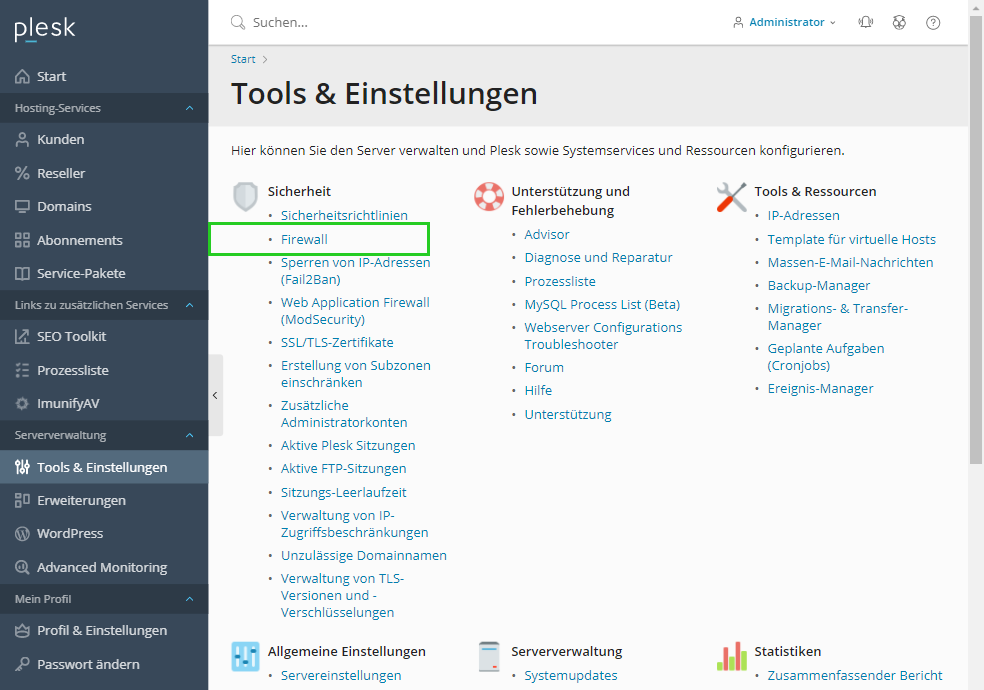
Klicken Sie im Abschnitt Firewall-Regeln auf die Schaltfläche mit dem Plussymbol (und dem folgenden Tooltipp: Fügen Sie eine Firewall-Regel hinzu).
Geben Sie im Feld Regelname * einen entsprechenden Namen für die Regel ein, wie z. B. Passives FTP.
Wählen Sie im Bereich Übereinstimmende Richtung die Option Eingehend aus.
Wählen Sie im Bereich Aktion die Option Zulassen aus.
Geben Sie im Feld Ports den Portbereich 49152-65535 ein.
Wählen Sie die Option TCP.
Klicken Sie auf Speichern.
Der Bereich Firewall wird geöffnet und die folgende Meldung wird angezeigt: In der Firewall-Konfiguration sind nicht gespeicherte Änderungen vorhanden. Aktive Konfiguration anzeigen.Klicken Sie auf Änderungen übernehmen.